Har du problemer, når du prøver at opdatere eller ændre e-mail-adgangskode på iPhone, iPad eller iPod?
Hvis du for nylig har opdateret og ændret din e-mail-kontos adgangskode og derefter prøvede at opdatere din iPhone Mail-app eller kontoindstillinger, har du sandsynligvis opdaget, at der ikke er nogen nem måde at opdatere disse konto på adgangskoder.
Der er ingen adgangskodeindtastningsfelt på din iPhones eller iPads e-mailkontos informationsindstillinger!
Indhold
- Se videoen om ændring af adgangskoder, eller læs teksten nedenfor
-
Hurtige tips
- relaterede artikler
- Indtast din adgangskode igen
-
Hvorfor er der ikke en mulighed for at ændre min e-mail-adgangskode på min iPhone eller iPad?
- Lyder det forvirrende?
-
Prøv en genstart eller tvungen genstart!
- Genstart din iPhone X Series eller iPad uden Hjem-knap
- Hvis en almindelig genstart ikke gjorde tricket, kunne en tvungen genstart måske. Så igen, hvorfor ikke prøve?
- Så hvordan ændrer du adgangskoden til en e-mailkonto?
-
Problemer dukker op, når du ændrer din e-mail- eller kontoadgangskode
- Her er hvad du skal gøre, når du har ændret din e-mail-adgangskode
-
Kan du ikke se nogen fejlbanner eller meddelelse på skærmen for at indtaste adgangskode?
- Slet din konto via Indstillinger
- Får du beskeden om, at kontoen allerede er tilføjet?
-
Har du brug for en anden mulighed?
- Tilføj mailkonto i Manuelt
- Tjek for SMTP manuel indtastning
- Har du brug for at bekræfte din iOS Mail App-e-mail-indstillinger?
-
Indpakning!
- Relaterede indlæg:
Se videoen om ændring af adgangskoder, eller læs teksten nedenfor
Og det virker fuldstændig kontraintuitivt – det føles som om det SKAL være der.
Men i stedet er der bare felter til dit navn, din e-mail og endda en beskrivelse, MEN INGEN ADGANGSKODE. Så hvad giver? Hvordan opdaterer eller ændrer du virkelig e-mail-adgangskode på iPhone eller andre iDevices? 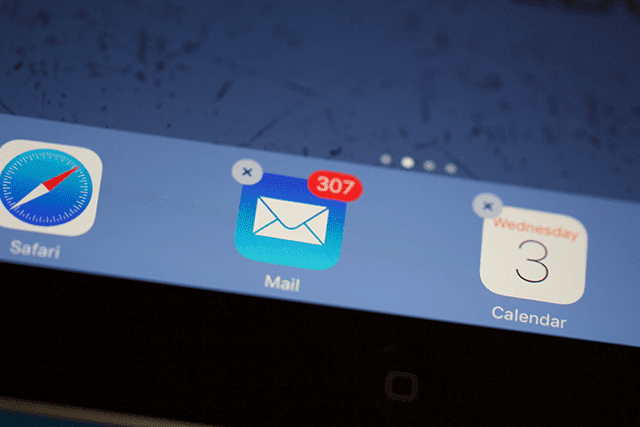
I dette indlæg skitserer vi flere trin, du kan tage for at få alle dine e-mailkonti tilbage til at fungere!
Hurtige tips 
Prøv disse tips til hurtigt at opdatere eller ændre e-mail-adgangskode på iPhone
- Hvis du bruger mobil-/mobildata i stedet for WiFi, skal du sørge for at aktivere Cellular eller Mobile Data for appen Indstillinger ved at gå til Indstillinger > Mobil og rul ned på listen for at finde Indstillinger App og slå den til
- Tjek, om din e-mail-udbyders servere er nede ved at bruge et websted som f.eks Ned Detektor eller lignende.
- Se på brugerrapporter og grafer for de sidste 24 timer og tjek ud
- Gå til Indstillinger > Adgangskoder og konti > Vælg din e-mail-konto > Indtast adgangskode igen
- Rul til bunden af din Mail-app og se efter en meddelelse, der angiver, at der er en kontofejl. Tryk på den blå detaljerede tekst, vælg Indstillinger, og indtast din adgangskode igen (eller opdater den til dine seneste adgangskoder til den konto).
- Genstart din iDevice og kontroller, om din konto er aktiv (ingen fejl)
- Prøv en tvungen genstart, hvis en almindelig genstart ikke virkede.
- På en iPhone 6S eller derunder plus iPads med startknap og iPod Touch, skal du trykke på Home og Power på samme tid, indtil du ser Apple-logoet
- For iPhone 7 eller iPhone 7 Plus: Tryk og hold både side- og lydstyrke ned-knapperne nede i mindst 10 sekunder, indtil du ser Apple-logoet
- På en iPhone X Series, ny iPad-model eller iPhone 8 eller iPhone 8 Plus: Tryk og slip hurtigt på Lydstyrke op-knappen. Tryk derefter på og slip straks lydstyrke ned-knappen. Til sidst skal du trykke på og holde sideknappen nede, indtil du ser Apple-logoet
- Slet den problematiske konto og tilføj den igen via Indstillinger > Adgangskoder og konti (eller Konti og adgangskoder til iOS 11 og Mail-indstillinger for ældre iOS)
relaterede artikler
- Tilføj en e-mail-signatur for hver konto i Mail-appen
- Problem med at tænde for e-mail, når du opretter en iCloud-e-mail-adresse?
- Opret brugerdefinerede meddelelser til VIP'er i iOS Mail-appen
- Find adgangskoder og iPhone-e-mailkonti på iOS 11
- Stryg for at slette mail Virker ikke på iPhone eller iPad?
- 11 tips til at få det bedste ud af iOS 11's Mail-app
- Filen er for stor til at sende via mail-app. Løs den
Indtast din adgangskode igen 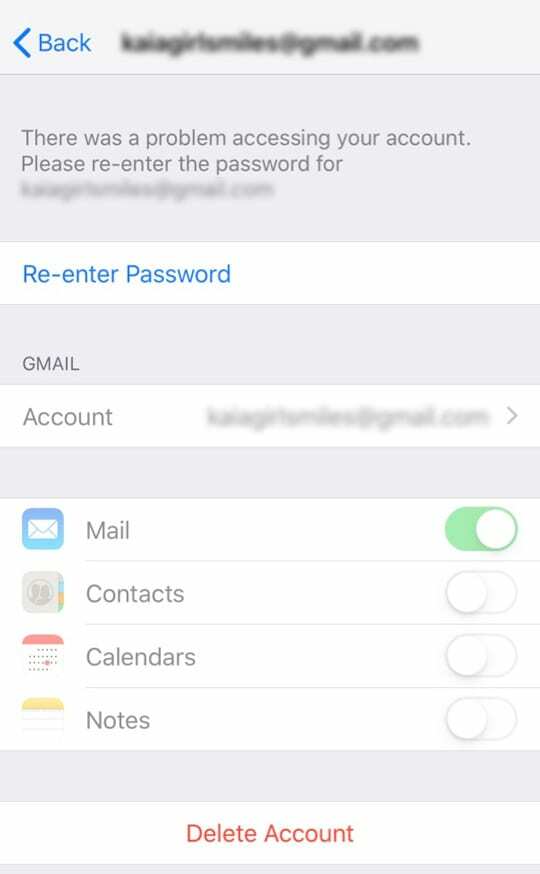
- Det første sted at tjekke, hvis du ikke allerede har gjort det, er dine e-mail-kontoindstillinger
- Gå til Indstillinger > Adgangskoder og konti og tryk på den e-mail-konto, som du ændrede adgangskoden til
- Kig efter muligheden Genindtast kodeord
- Indtast din nye adgangskode
- Du kan ikke ændre adgangskoden her til noget nyt - opdater den kun efter at have ændret den et andet sted (normalt via e-mail-kontoudbyderens app eller websted)!
- Hvis din konto stadig ikke fungerer efter genindtastning (opdatering) af adgangskoden, kan du prøve at logge helt ud af kontoen, genstarte og derefter logge ind på kontoen igen
Hvorfor er der ikke en mulighed for at ændre min e-mail-adgangskode på min iPhone eller iPad?
Nå, Apple har tilsyneladende en grund!
Nogle gange kan vi ikke se et felt til ændring eller opdatering af adgangskode i Indstillinger > Adgangskoder og konti (konti og adgangskoder eller Mail > Konti for ældre iOS) fordi Æble antager, at vi administrerer vores adgangskoder via kontoudbyderens websted eller app (hvis relevant) i stedet for via vores iOS-enhedsindstillinger. 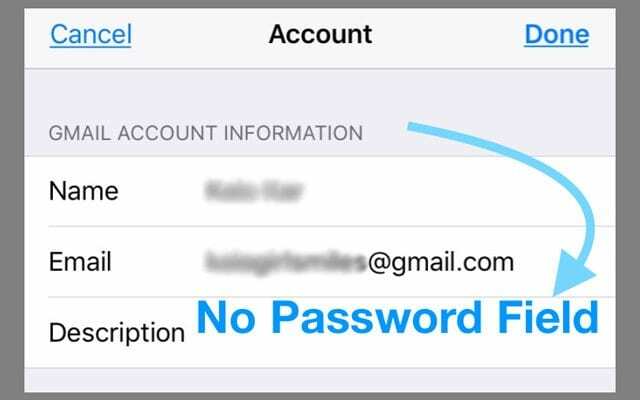
Lyder det forvirrende?
Nå, det er sådan set!
Apple viser os ikke adgangskoder til vores konti, fordi når de er konfigureret med vores e-mail-kontooplysninger, kommunikerer vores iPhone og iDevices problemfrit med vores e-mail-udbyders servere.
Oplysninger sendes frem og tilbage, normalt uden afbrydelser eller behov for løbende at indtaste vores adgangskode til hent alle vores e-mails, kalenderoplysninger, kontakter, noter eller andet, du synkroniserer mellem din iDevice og din e-mail konto.
Prøv en genstart eller tvungen genstart!
Nogle af vores læsere fandt ud af, at ved blot at genstarte deres iPhones og iPads, fungerede deres konti normalt, og de behøvede ikke at gennemgå yderligere fejlfinding. Så det er et forsøg værd! 
For at genstarte din iDevice skal du trykke og holde tænd/sluk-knappen nede, indtil nedlukningsskyderen vises.
Stryg den for at slukke enheden, vent 20-30 sekunder, og tryk derefter på tænd/sluk-knappen for at tænde enheden igen. For iPhone X-brugere er det lidt mere kompliceret!
Genstart din iPhone X Series eller iPad uden Hjem-knap
- Tryk og hold sideknappen OG en af lydstyrkeknapperne nede, indtil skyderen vises
- Træk skyderen for at slukke din iPhone X
- Tryk og hold sideknappen nede igen, indtil du ser Apple-logoet på skærmen for at tænde for din iPhone X
For folk, der bruger iOS 11 eller nyere, har du en ekstra mulighed for at genstarte. Sluk dine iOS 11+-enheder ved at gå til Indstillinger > Generelt > Luk ned. Det er rart med muligheder!
Hvis en almindelig genstart ikke gjorde tricket, kunne en tvungen genstart måske. Så igen, hvorfor ikke prøve?
Apple anbefaler kun at bruge en tvungen genstart (også kaldet tvungen genstart), hvis din enhed er frosset, ikke er reagerer, når du rører ved den, eller sidder fast på Apple-logoet, adgangskodeindtastning eller startskærmen, når du drejer den på.
Uden for disse situationer, når tingene ikke fungerer, er en tvungen genstart normalt den første vejledning, vi får fra Apple Support. Så her er hvordan vi gør det! 
Udfør en tvungen genstart
- På en iPhone 6S eller derunder plus de fleste iPads og iPod Touches skal du trykke på Home og Power på samme tid, indtil du ser Apple-logoet
- For iPhone 7 eller iPhone 7 Plus: Tryk og hold både side- og lydstyrke ned-knapperne nede i mindst 10 sekunder, indtil du ser Apple-logoet

- På en iPhone X Series, nyere model iPad eller iPhone 8 eller iPhone 8 Plus: Tryk og slip hurtigt lydstyrke op-knappen. Tryk derefter på og slip hurtigt lydstyrke ned-knappen. Til sidst skal du trykke på og holde sideknappen nede, indtil du ser Apple-logoet

Så hvordan ændrer du adgangskoden til en e-mailkonto?
Først og fremmest, hvis du blot ønsker at opdatere din adgangskode ved hjælp af din enhed, bemærker du hurtigt, at du ikke kan!
I stedet skal du besøge din konto via en browser på din telefon for at ændre din adgangskode. Det vil bare ikke lade dig gøre det fra e-mail-kontoindstillingerne på din iPhone. Der er ingen løsning her - skift dine adgangskoder ved hjælp af webstedet. 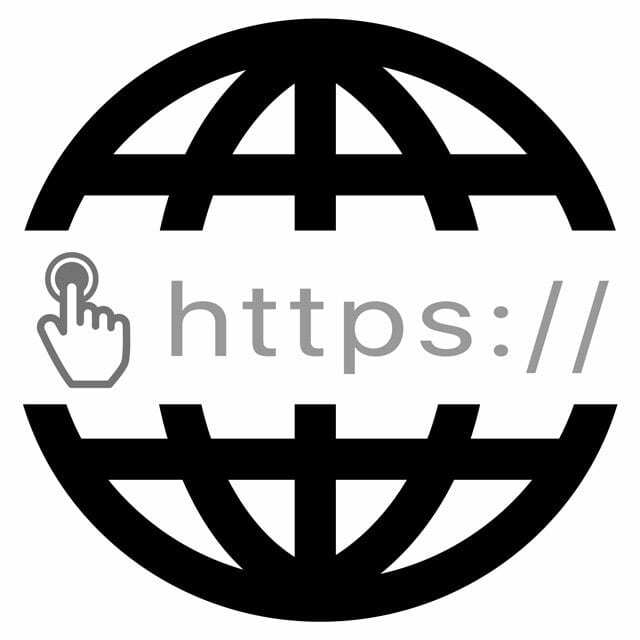
Lad os sige det igen: det er ikke muligt at ændre adgangskoder til din e-mail-konto direkte via din mailapp, adgangskoder og konti eller indstillinger for konti og adgangskoder.
Du skal bruge det relevante e-mail-websted – du kan gøre dette fra din telefon, tablet eller pc ved hjælp af Safari, Chrome eller en hvilken som helst browser.
Problemer dukker op, når du ændrer din e-mail- eller kontoadgangskode
Når du ændrer din adgangskode via e-mail-kontoens websted, er din iPhone ikke i stand til at bekræfte din konto og kan ikke kommunikere med din e-mail-server.
Så når du prøver at se på din Mai-apps indbakke, kan den ikke opdatere med den gamle adgangskode.
Desværre er det ofte svært at vide, at det er tilfældet. Det er fordi kommunikationsfejlen er et lille banner, der sidder nederst på din skærm – og det melder ikke sig selv!
Her er hvad du skal gøre, når du har ændret din e-mail-adgangskode
For at finde det fejlbanner skal du åbne din Mail-app-indbakke og se forbi alle de ældre e-mails til bunden lige over Hjem-knappen eller din Gesture Bar – her skulle du se en meddelelse om, at der er en kontofejl med den specifikke e-mailadresse og en blå detaljer knap. Tryk på det. 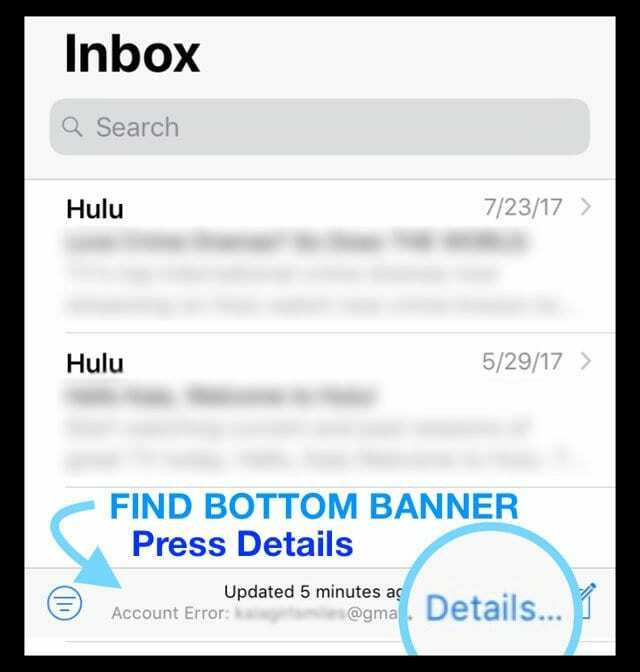
Nu skulle du få en stor meddelelse på skærmen, der beder dig indtaste adgangskoden til den pågældende e-mail-konto i Indstillinger.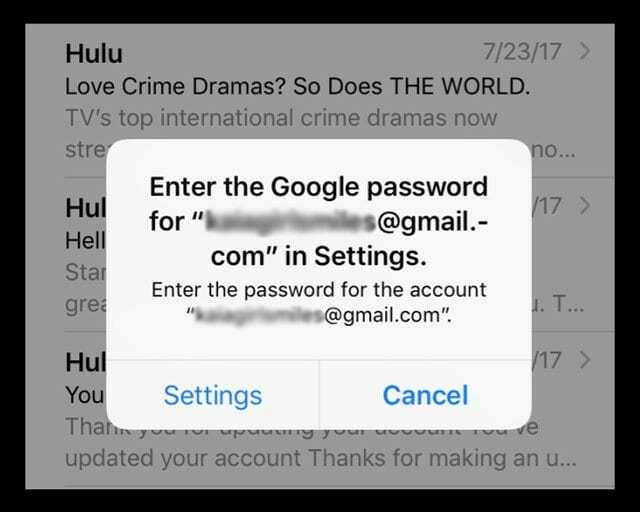
Hvis du ser den meddelelse på skærmen, skal du trykke på indstillingen og se efter feltet Indtast adgangskode igen. Tryk på den, og indtast din nye adgangskode. 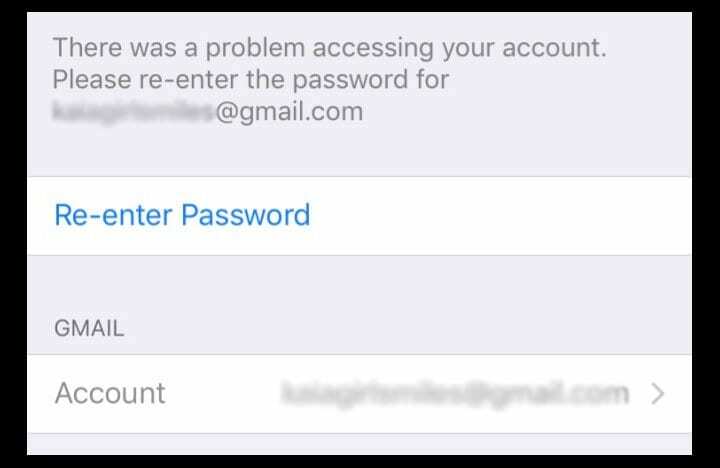
Det tager et par øjeblikke at bekræfte, men når det er gjort, genopretter din e-mail-konto forbindelse, og alt skulle fungere normalt, som det gjorde med den tidligere adgangskode.
Kan du ikke se nogen fejlbanner eller meddelelse på skærmen for at indtaste adgangskode?
Af en eller anden grund rapporterer en hel del mennesker, at de aldrig får et fejlbanner eller ser en meddelelse på skærmen om at indtaste adgangskoden. Hvis det er dig, er der muligheder!
Slet din konto via Indstillinger
- Luk Mail-appen – dette er afgørende!
- For iPhones og iDevices med Hjem-knapper skal du dobbelttrykke på Hjem og stryge op på Mail-appens forhåndsvisning for at lukke
- For iPhones og iPads uden Hjem-knapper, tryk og hold på din nederste Gesture Bar stryg derefter opad for at afsløre alle dine app-eksempelkort i din App Switcher. Stryg op på Mail App Preview for at lukke den
- Åben Indstillinger > Adgangskoder og konti (for iOS 11, Konti og adgangskoder og ældre iOS Mail-indstillinger) > og vælg den konto, som du ændrede adgangskoden på
- Tryk på Slet konto

- Tryk på Slet fra min iPhone (eller iPad/iPod)
- Luk appen Indstillinger - dette er endnu et kritisk trin.
- For iPhones og enheder med Hjem-knapper skal du dobbelttrykke på Hjem og stryge op på forhåndsvisningen af appen Indstillinger for at lukke
- For iPhones og enheder uden Hjem-knapper, tryk og hold på din nederste Gesture Bar stryg derefter opad for at afsløre alle dine app-eksempelkort i din App Switcher. Stryg derefter opad på forhåndsvisning af appen Indstillinger for at lukke den
- Åben Indstillinger > Adgangskoder og konti (Konti og adgangskoder eller mailindstillinger) > Tilføj konto

- Udfyld dine oplysninger sammen med den nye adgangskode for at tilføje den konto
- Åbn din Mail-app og bekræft, at den virker!
Får du beskeden om, at kontoen allerede er tilføjet? 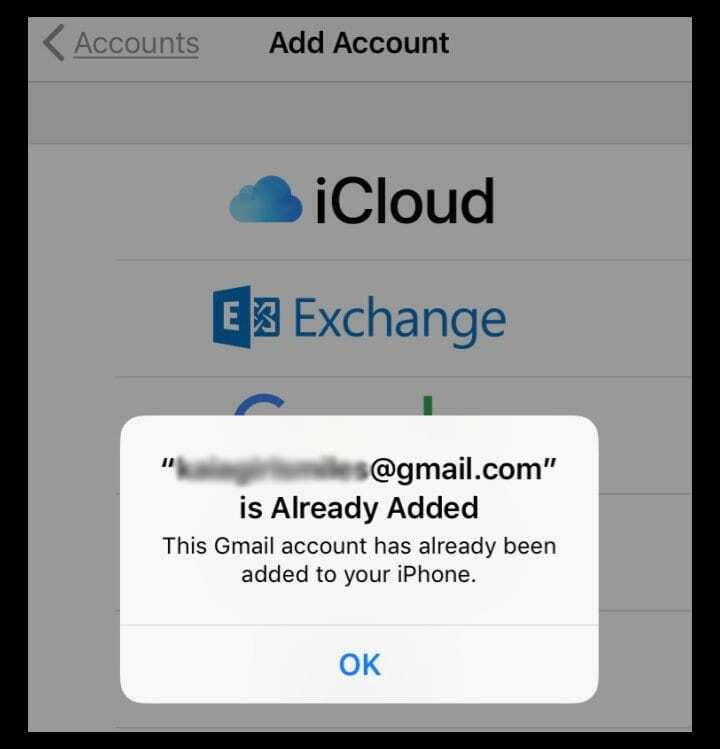
Hvis du ser en meddelelse på skærmen om, at e-mail-kontoen allerede er blevet tilføjet til din iPhone, selvom du lige har slettet den, skal du prøve disse trin igen.
Og sørg for at lukke Mail- og Indstillinger-apps i trin 1 og 5.
Hvis det ikke hjælper, skal du tilføje en tvungen genstart efter trin 4 (Sletning af konto).
Har du brug for en anden mulighed?
Hvis du kender dine værtsnavnsoplysninger, kan der være et felt til at indtaste dine SMTP-oplysninger direkte. Nogle e-mail-konti har disse felter; andre gør ikke.
Helt ærligt har denne metode ikke fungeret for os, men nogle få læsere rapporterer, at den virkede for dem, især med virksomhedsregnskaber.
Tilføj mailkonto i Manuelt
1. Gå til Indstillinger > Adgangskoder og konti (for ældre iOS-konti og adgangskoder eller mailindstillinger)
2. Vælg Tilføj konto
3. Vælg Andet (ikke Exchange, Google, Yahoo, AOL)  4. Tryk på Tilføj mailkonto
4. Tryk på Tilføj mailkonto
5. Indtast dit bruger-id og adgangskode
6. Indtast følgende detaljer for serveren manuelt – find disse detaljer via din e-mail-udbyder eller med Apples Mail Settings Lookup Tool 7. Det bør begynde at bekræfte din konto - det tager nogle gange lidt tid, så vær tålmodig
7. Det bør begynde at bekræfte din konto - det tager nogle gange lidt tid, så vær tålmodig
8. Når du er bekræftet, skal du vælge, hvilke tjenester du vil synkronisere med din enhed – Mail og Noter eller andre
9. Åbn Mail-appen og se, om din mail nu er tilgængelig (du skal muligvis vente på, at al din mail er downloadet til din enhed)
Tjek for SMTP manuel indtastning
- Gå til Indstillinger > Adgangskoder og konti (for ældre iOS-konti og adgangskoder eller mailindstillinger) > og vælg din konto
- Tryk på din kontos e-mail-adresse
- Se efter Outgoing Mail Server, SMTP eller noget lignende, og tryk på det
- Tryk på Tilføj server...
- Tilføj manuelt dit værtsnavn, brugernavn og adgangskode
For mere information om manuelle Mail-indstillinger, se Apples supportdokument skitserer alle de mailkontoindstillinger, du muligvis har brug for fra din e-mailudbyder.
Dette dokument indeholder oplysninger om både indgående og udgående mailserverindstillinger (SMTP).
Har du brug for at bekræfte din iOS Mail App-e-mail-indstillinger?
Brug Apples Mail-indstillingsopslag værktøj! 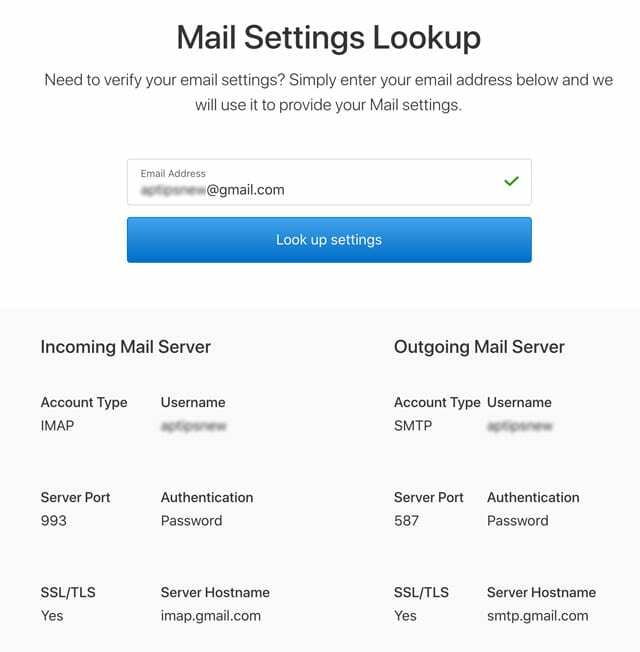
Det er en hurtig måde at sikre, at du har indtastet de korrekte oplysninger for din e-mailudbyder.
Indtast blot din e-mailadresse og lad Apple gøre arbejdet for dig.
Indpakning!
Hvis du tror, at jeg plejede at være i stand til at tilføje adgangskoder til min e-mail-konto, er du ikke skør, men snarere korrekt.
Ja, i tidligere versioner af iOS Mail App kunne du faktisk ændre adgangskoden. Men ikke længere. Og nej, det er ikke en fejl. Det er ved design.
Så dette er aftalen - i det mindste for nu. Det er ikke muligt at ændre adgangskoden direkte på din iOS-enhed ved hjælp af appen Indstillinger eller Mail-appen. Åbn din foretrukne browser, som Safari eller Chrome (eller hvad du nu kan lide), og skift din adgangskode direkte der.

I det meste af sit professionelle liv trænede Amanda Elizabeth (kort sagt Liz) alle slags mennesker i, hvordan man bruger medier som et værktøj til at fortælle deres egne unikke historier. Hun ved en ting eller to om at lære andre og skabe vejledninger!
Hendes kunder er bl.a Edutopia, Scribe Video Center, Third Path Institute, Bracket, Philadelphia Museum of Art, og Big Picture Alliance.
Elizabeth modtog sin Master of Fine Arts-grad i mediefremstilling fra Temple University, hvor hun også underviste undergrads som et adjungeret fakultetsmedlem i deres afdeling for film og mediekunst.